Utilizar como impressora de rede do Windows
Esta secção assume que o cliente já foi configurado para comunicar com um servidor de impressão. Não inicie o seguinte procedimento antes de configurar o computador cliente.
Para utilizar o servidor de impressão, instale o driver de impressão selecionando "Servidor de impressão em rede" e depois a impressora partilhada.
![]()
Apenas os administradores e os utilizadores avançados podem fazer esta instalação. Inicie sessão como administrador ou utilizador avançado.
Se imprimir com um servidor de impressão ligado à impressora utilizando a porta SmartDeviceMonitor, o computador cliente não poderá utilizar Impressão de Recuper. e Impressão Paralela.
Se imprimir com um servidor de impressão Windows XP/Vista ou Windows Server 2003/2003 R2/2008, as funções de notificação do SmartDeviceMonitor não podem ser utilizadas com o cliente.
![]() Introduza o CD-ROM na unidade de CD-ROM.
Introduza o CD-ROM na unidade de CD-ROM.
Saia de todas as aplicações em execução.
![]() Selecione um idioma para o interface e, em seguida, clique em [OK].
Selecione um idioma para o interface e, em seguida, clique em [OK].
![]() Clique em [Controladores impressora PCL/RPCS com método impr. Raster] ou [Controlador de impressora].
Clique em [Controladores impressora PCL/RPCS com método impr. Raster] ou [Controlador de impressora].
![]() Leia atentamente o acordo de licença completo. Se aceitar os termos, clique em [Aceito o acordo.] e, em seguida, clique em [Seguinte >].
Leia atentamente o acordo de licença completo. Se aceitar os termos, clique em [Aceito o acordo.] e, em seguida, clique em [Seguinte >].
![]() Selecione o programa que pretende utilizar e, em seguida, clique em [Seguinte >]. (SG 3110DN/SG 3110DNw)
Selecione o programa que pretende utilizar e, em seguida, clique em [Seguinte >]. (SG 3110DN/SG 3110DNw)
![]() Selecione o modelo da impressora que pretende utilizar. (SG 3110DN/SG 3110DNw/SG 7100DN)
Selecione o modelo da impressora que pretende utilizar. (SG 3110DN/SG 3110DNw/SG 7100DN)
Clique em [Ligar a uma porta de impressora ou LAN] e, em seguida, clique em [Seguinte >]. (SG 2100N)
Para procurar impressoras automaticamente, selecione [Procurar impressoras automaticamente] e, em seguida, siga as instruções do assistente.
Para procurar uma impressora pelo respetivo endereço IP, selecione [Procurar impressoras através de endereço IP especificado] e, em seguida, siga as instruções do assistente.
Se não quiser procurar uma impressora, selecione [Do not search]. Neste procedimento de exemplo, é selecionada a opção [Do not search].
![]() Clique em [+] para visualizar as definições da impressora.
Clique em [+] para visualizar as definições da impressora.
![]() Clique em [Porta:] e, em seguida, clique em [Adicionar].
Clique em [Porta:] e, em seguida, clique em [Adicionar].
![]() Clique em [Impressora de Rede] e clique em [OK].
Clique em [Impressora de Rede] e clique em [OK].
![]() Faça duplo clique sobre o nome do computador que pretende utilizar como servidor de impressão na janela [Procurar Impressora].
Faça duplo clique sobre o nome do computador que pretende utilizar como servidor de impressão na janela [Procurar Impressora].
![]() Selecione a impressora que pretende utilizar e clique em [OK].
Selecione a impressora que pretende utilizar e clique em [OK].
![]() Se necessário, configure a impressora predefinida.
Se necessário, configure a impressora predefinida.
![]() Se for necessário, configure a definição de partilha da impressora.
Se for necessário, configure a definição de partilha da impressora.
![]() Clique em [Continuar].
Clique em [Continuar].
A instalação do driver de impressão tem início.
![]() Se quiser configurar as definições iniciais da impressora, clique em [DefinirAgora] ou em [OK].
Se quiser configurar as definições iniciais da impressora, clique em [DefinirAgora] ou em [OK].
![]() Configure as definições iniciais e, em seguida, clique em [OK].
Configure as definições iniciais e, em seguida, clique em [OK].
![]() Clique em [Concluir].
Clique em [Concluir].
![]() Clique em [Concluir].
Clique em [Concluir].
Se aparecer uma caixa de diálogo a perguntar se pretende reiniciar o computador, selecione [Sim, reiniciar agora.] e clique em [Terminar].
![]()
O programa de instalação é iniciado automaticamente como programa de execução automática quando introduz o CD-ROM no computador. A execução automática pode não funcionar automaticamente com certas definições do sistema operativo. Se for esse o caso, faça duplo clique em "SETUP.EXE", situado no diretório de raiz do CD-ROM, ou clique em [Run SETUP.EXE] na caixa de diálogo [AutoPlay].
É possível que apareça um aviso de segurança do Windows durante a instalação; se isso acontecer, ignore o aviso e continue a instalação.
Aparece uma mensagem no caso de existir uma versão mais recente do controlador de impressora já instalada. Se existir uma versão mais recente, não pode instalar o driver de impressão utilizando a execução automática. Consulte Se Aparecer uma Mensagem durante a Instalação
 .
.Se as definições de impressora de rede do Windows não forem configuradas corretamente, a instalação falha. Nesse caso, cancele a instalação e configure corretamente as definições de redes do Windows. Para mais informações sobre a configuração das definições, consulte Configurar um servidor
 .
.